Q&Aナンバー【3809-8463】更新日:2018年1月28日
このページをブックマークする(ログイン中のみ利用可)
無線LANの電波を停止 / 発信する方法を教えてください。(2012年10月発表モデル〜2015年5月発表モデル)
| 対象機種 | すべて |
|---|---|
| 対象OS |
|
 質問
質問
無線LANの電波を停止したり、発信したりする方法を教えてください。
 回答
回答
ワイヤレススイッチ、またはOSの設定で、無線LANの電波を発信したり停止したりします。
ご案内
このQ&Aは、2012年10月発表モデル〜2015年5月発表モデル向けのものです。
他の機種をお使いの場合は、次のQ&Aをご覧ください。 無線LANの電波を停止 / 発信する方法を教えてください。
無線LANの電波を停止 / 発信する方法を教えてください。
お使いになる場所によっては、無線LANの電波を停止する必要があります。
FMVパソコンに内蔵されている無線LANの電波を発信したり、停止したりするときは、OSの設定と一部の機種に搭載されているワイヤレススイッチを使用します。
- 電波を発信する場合
ワイヤレススイッチを搭載しているかどうかで異なります。- ワイヤレススイッチを搭載している機種
OSとワイヤレススイッチの両方で、電波を発信します。 - ワイヤレススイッチを搭載していない機種
OSで、電波を発信します。
- ワイヤレススイッチを搭載している機種
- 電波を停止する場合
OSまたはワイヤレススイッチのいずれか一方で、電波を停止します。

- パソコンを屋外で使う場合、電波法の定めにより5GHz 帯の電波を停止する必要があります。
- 航空機内での無線LANの使用は、事前に航空会社へご確認ください。
目的に応じた項目をクリックして、手順をご覧ください。
ワイヤレススイッチで電波を発信する / 停止する
(2013年2月発表モデル以前のLIFEBOOK / STYLISTICのみ)
ワイヤレススイッチのON / OFFを切り替えて、電波を発信、または停止します。
詳しくは、次のQ&Aをご覧ください。 [LIFEBOOK] ワイヤレススイッチの場所を教えてください。
[LIFEBOOK] ワイヤレススイッチの場所を教えてください。 [STYLISTIC] ワイヤレススイッチの場所を教えてください。
[STYLISTIC] ワイヤレススイッチの場所を教えてください。

arrows Tabにワイヤレススイッチはありません。
OSの設定で電波を発信する / 停止する
OSによって手順が異なります。
お使いのOSに応じた項目をクリックして、確認してください。
Windows 8.1
次の手順で電波を発信、または停止をします。

お使いの機種によって異なります。
- 画面の右下の角に、マウスポインターを移動します。
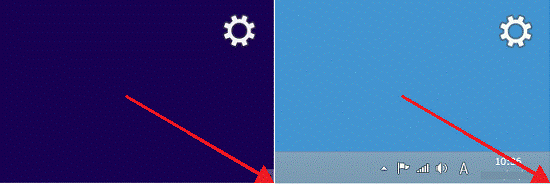
- チャームが表示されます。
「設定」をクリックします。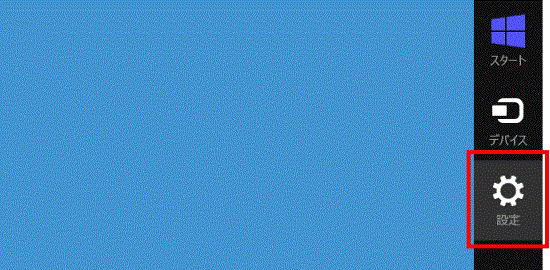
- 無線LANのアイコンをクリックします。
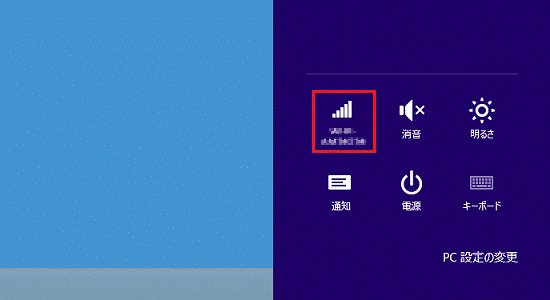
- 「ネットワーク」の「Wi-Fi」のスイッチをクリックして、オン / オフを切り替えます。
オンにすると電波が発信され、オフにすると停止します。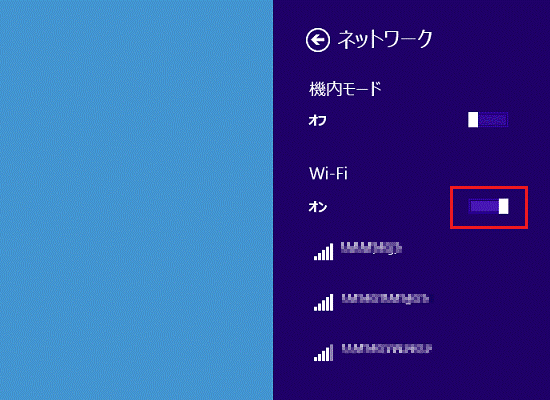

- スイッチがグレーでクリックできない場合は、ワイヤレススイッチで電波を停止しています。
まずはワイヤレススイッチで電波を発信してください。 - 「機内モード」のスイッチでは、すべての無線通信機能に対して、電波の発信または停止を切り替えられます。
機内モードをオンにすると、すべての電波が停止します。
- スイッチがグレーでクリックできない場合は、ワイヤレススイッチで電波を停止しています。
Windows 8
次の手順で電波を発信、または停止をします。

- 画面の右下の角に、マウスポインターを移動します。

- チャームが表示されます。
「設定」をクリックします。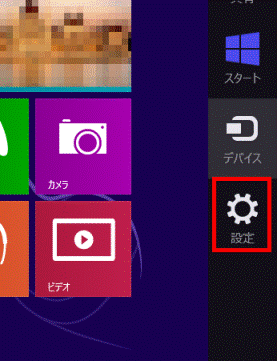
- 「PC 設定の変更」をクリックします。
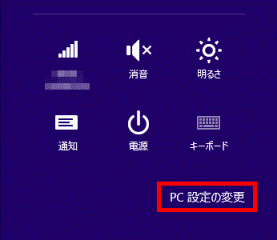
- 「PC設定」が表示されます。
「ワイヤレス」をクリックします。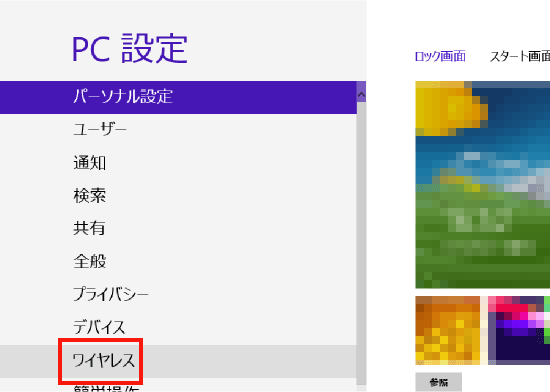
- 「ワイヤレスデバイス」にある「Wi-Fi」のスイッチをクリックして、オン / オフを切り替えます。
オンにすると電波が発信され、オフにすると停止します。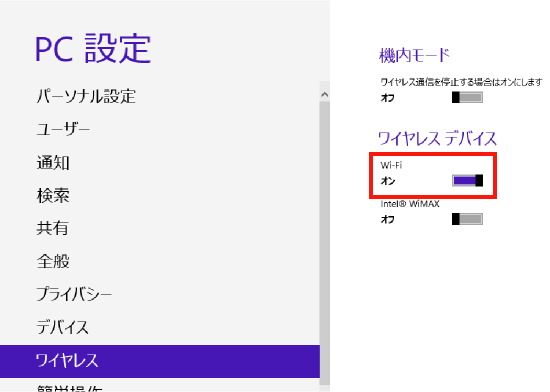

- スイッチがグレーでクリックできない場合は、ワイヤレススイッチで電波を停止しています。
まずはワイヤレススイッチで電波を発信してください。 - 「機内モード」のスイッチでは、すべての無線通信機能に対して、電波の発信または停止を切り替えられます。
機内モードをオンにすると、すべての電波が停止します。
- スイッチがグレーでクリックできない場合は、ワイヤレススイッチで電波を停止しています。
- 【Windows】キーを押すか、画面の左下の角にマウスポインターを移動し、表示される「スタート」をクリックして、スタート画面に戻ります。

- ワイヤレススイッチは、2013年2月発表モデルまでのLIFEBOOK とSTYLISTICに搭載しています。
2013年6月発表モデル以降には搭載していません。
お使いの機種の発表時期を確認する方法については、次のQ&Aをご覧ください。 パソコンの正式な名称(品名/型名)と、発表時期(○○年×モデル)の確認方法を教えてください。
パソコンの正式な名称(品名/型名)と、発表時期(○○年×モデル)の確認方法を教えてください。 - ESPRIMOに無線LANの電波を停止する設定はありません。



